Astăzi, unul dintre clienții mei mi-a spus că unitățile de rețea mapate nu sunt disponibile pe computerul său cu Windows 10. După ce am analizat problema, am încercat să reapar folderul partajat la o literă de unitate, dar am constatat că litera de unitate pe care o foloseam înainte pentru mapare nu era disponibilă. Dacă întâmpinați o problemă similară, continuați să citiți mai jos pentru a o remedia.
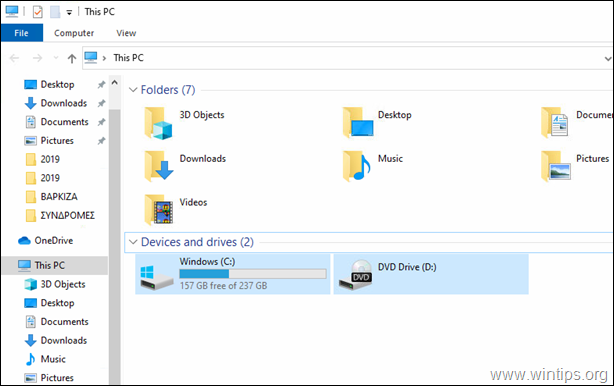
Acest tutorial conține instrucțiuni pentru a rezolva următoarea problemă în Windows 10: Nu există unități de rețea în Windows 10 – Unitățile de rețea mapate nu sunt afișate.
Cum se remediază: Unitățile mapate în rețea nu sunt disponibile în sistemul de operare Windows 10 sau Windows 7.
Sugestie: Înainte de a continua mai jos, procedați și instalați toate actualizările disponibile pentru Windows 10 și vedeți dacă problema persistă.
1. Deschis Editorul Registrului. Pentru a face asta:
1. Apăsați simultan pe Victorie
+ R tastele pentru a deschide caseta de comandă de rulare.
2. Tip regedit și apăsați introduce pentru a deschide Registry Editor.

2. Navigați la această tastă din panoul din stânga:
- HKEY_LOCAL_MACHINE\SOFTWARE\Microsoft\Windows\CurrentVersion\Policies\System
3. În panoul din dreapta, faceți clic dreapta într-un spațiu gol și alegeți Nou > DWORD (valoare pe 32 de biți).
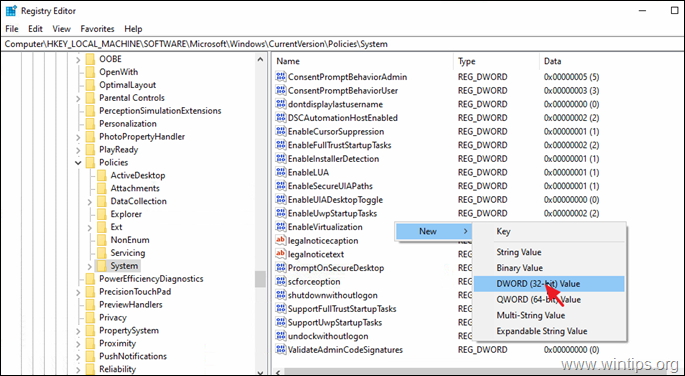
4. Denumiți noua valoare: EnableLinkedConnections
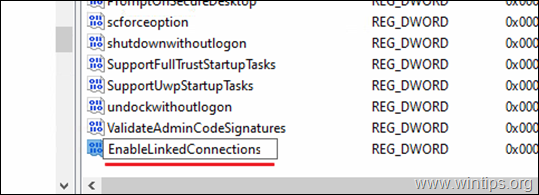
5. Faceți dublu clic pe EnableLinkedConnections valoare, modificați datele valorii în 1 și faceți clic O.K.
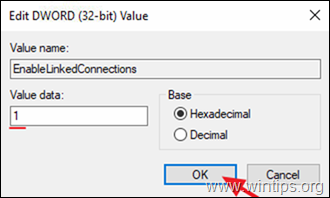
6. Închideți editorul de registry și repornire calculatorul.
7. După repornire, toate unitățile de rețea mapate vor fi disponibile din nou.
Asta e! Spune-mi dacă acest ghid te-a ajutat lăsând comentariul tău despre experiența ta. Vă rugăm să dați like și împărtășiți acest ghid pentru ai ajuta pe alții.